WindowsのIpconfigユーティリティは、現在のシステムのIPアドレスを見つけることができる、非常に便利な小さなユーティリティです。
多くのユーザーが考える ipconfig コマンドプロンプトコマンドですが、実際にはコマンドプロンプトから実行するWindowsユーティリティです。 あなたのIPアドレスを与えることに加えて現在のコンピューターでは、ルーターのIPアドレス、MACアドレスも提供され、DNSなどをフラッシュできます。他のいくつかのコマンドラインオプションと連携して、この情報を提供します。
通常のコマンドプロンプトウィンドウでipconfigコマンドを実行できます。つまり、実行するのに管理者権限は必要ありません。

Ipconfig情報
を実行する場合 ipconfig 追加のコマンドラインオプションのないコマンド、仮想ネットワークアダプターを含むすべての単一ネットワークインターフェイスが一覧表示されます。 LANおよびWiFiアダプターの場合、ローカルIPアドレスが提供されます。 WiFi経由でインターネットに接続している場合、その下にIPv6とサブネットマスクの値が表示されます。ネットワークに接続されていないイーサネットアダプターの場合、この情報は表示されません。アダプターが接続されていないことがわかります。仮想アダプターは、接続されているかどうかにかかわらず、IPv6とIPv4の両方のアドレスとサブネットマスク値を持ちます。
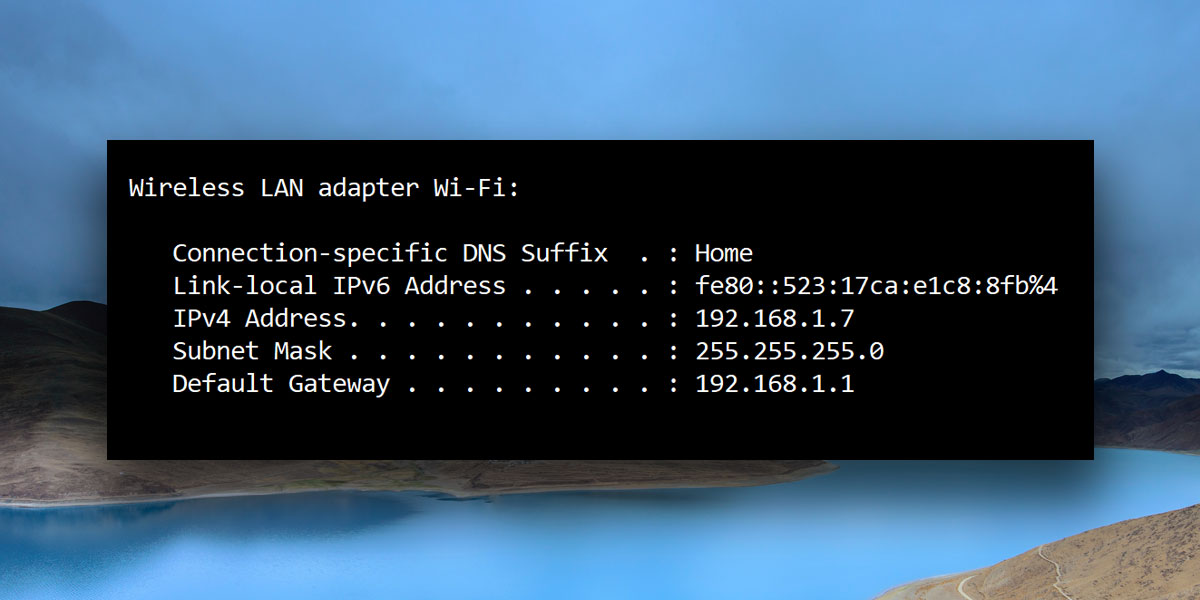
Ipconfigコマンドラインオプション
Windowsのipconfigユーティリティには、以下で使用できる追加のコマンドラインオプションがあります。
ipconfig / all: このコマンドは、すべてのIP情報をリストしますシステム上の単一のネットワークアダプタ。単純なipconfigコマンドとは異なり、このコマンドは、DHCPが有効かどうか、DHCPサーバーのIPアドレス、ローカルIPv6アドレス、DHCPリースがいつ取得され、いつ期限が切れるかなどの追加情報を表示します。このコマンドを使用して、システムの物理的な、つまりMACアドレスを見つけることもできます。
ipconfig / release: このコマンドを使用すると、現在のIPアドレスを放棄できます。このコマンドを実行すると、ネットワーク上の他のデバイスが使用できるように、システムのIPアドレスが何であれ解放されます。
ipconfig / renew: このコマンドは通常、ipconfig / releaseコマンド。 ipconfig / releaseコマンドがIPアドレスを「放棄」すると、システムに新しいアドレスが必要になります。このコマンドにより、システムは新しいIPアドレスを取得できます。このオプションは、前のオプションとともに、時々発生する「IPアドレスの競合」エラーを解決するために実行する必要があるものです。
ipconfig / showclassid: これにより、DHCPクラスIDを表示できます。これらのクラスIDは通常、ネットワーク上の特定のアプリケーション用に構成されます。平均的なユーザーとして、あなたは彼らにまったく関心を持ちません。
ipconfig / setclassid: このコマンドオプションは、以前のipconfig / showclassidオプションと共に使用して、DHCPクラスIDを設定します。
ipconfig / displaydns: このオプションを使用すると、DNSキャッシュを表示できます。 DNSキャッシュは、アクセスした公開ウェブサイトの記録です。ウェブサイトとそのパブリックIPアドレスのローカルコピーです。基本的に、ブラウザにwww.google.comと入力すると、DNSキャッシュはIPアドレスがキャッシュに保存されているため、このWebサイトの場所をすでに知っています。
ipconfig / flushdns: DNSは全能ではありません。 間違った情報を保存する傾向があり、その結果、ウェブサイトにアクセスできなくなります。このコマンドを使用すると、WindowsのDNSキャッシュをクリアして新しいキャッシュを作成できます。
ipconfig / registerdns: このオプションを使用すると、DNS設定を更新できます。 DNSが名前の登録に失敗した場合、またはDHCPサーバーへの接続に失敗した場合、このコマンドはDNSを再度登録することで問題を解決できます。













コメント